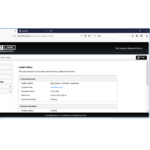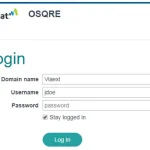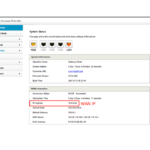ログイン方法 Web-設定インターフェイス?
以下の用途に適しています: N100RE、N150RH、N150RT、N151RT、N200RE、N210RE、N300RT、N300RH、N300RU、N301RT、N302Rプラス、N600R、 A702R、A850R、A800R、A810R、A3002RU、A3100R、T10、A950RG、A3000RU
ステップ1:
ケーブルまたはワイヤレスでコンピュータをルーターに接続し、ブラウザのアドレスバーに http://192.168.0.1 と入力してルーターにログインします。

注意:デフォルトのアクセス アドレスは実際の状況によって異なります。製品の下部ラベルに記載されています。
ステップ2:
ユーザー名とパスワードは必須です。デフォルトでは両方とも 管理者 小文字で。クリック ログイン。

ステップ3:
ルーターを工場出荷時の設定に復元したくない場合は、以下の説明に従ってください。
3-1. ケーブルまたはワイヤレスでコンピューターをルーターに接続します
3-2. IP を自動的に取得するように PC をセットアップします (ここでは例としてシステム W10 を使用します)ample)
3-3. クリック  画面の右下隅に
画面の右下隅に

3-4. クリック [ プロパティ ] 左下隅のボタン

3-5. 「インターネットプロトコル(TCP/IP)」をダブルクリックします。

ステップ4:
これで、TCP / IPプロトコルを以下のように構成するXNUMXつの方法があります。
4-1. DHCPサーバーによって割り当てられます
[1] 次の図に示すように、[IP アドレスを自動的に取得する] と [DNS サーバー アドレスを自動的に取得する] を選択します。 これらはデフォルトで選択されている可能性があります。 次に、「OK」をクリックして設定を保存します。

[2]自動取得されるIPアドレスを確認する

IP アドレスは 192.168.0.2 です。これは、PC のネットワーク セグメントが 0 であることを意味します。ブラウザのアドレス バーに http://192.168.0.1 と入力する必要があります。
同様にルーターの設定画面に入り、いくつかの設定を行います。
4-2. 手動で割り当て
次の図に示すように、次の IP アドレスを使用します。
[1] ルーターのLAN IPアドレスが192.168.1.1の場合、IPアドレス192.168.1.x(xの範囲は2~254)、サブネットマスクは255.255.255.0、ゲートウェイは192.168.1.1と入力してください。

次に、「http://192.168.1.1」と入力してルーターにログインします。

[2] ルーターのLAN IPアドレスが192.168.0.1の場合、IPアドレス192.168.0.x(xの範囲は2~254)、サブネットマスクは255.255.255.0、ゲートウェイは192.168.0.1と入力してください。

次に、「http://192.168.0.1」と入力してルーターにログインします。

注: ルーターが正常にセットアップされた後、コンピューターはネットワークにアクセスするために IP アドレスを自動的に取得することを選択する必要があります。
ダウンロード
ログイン方法 Web-構成インターフェイス – [PDFをダウンロード]